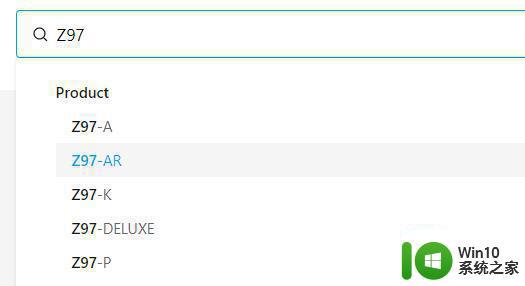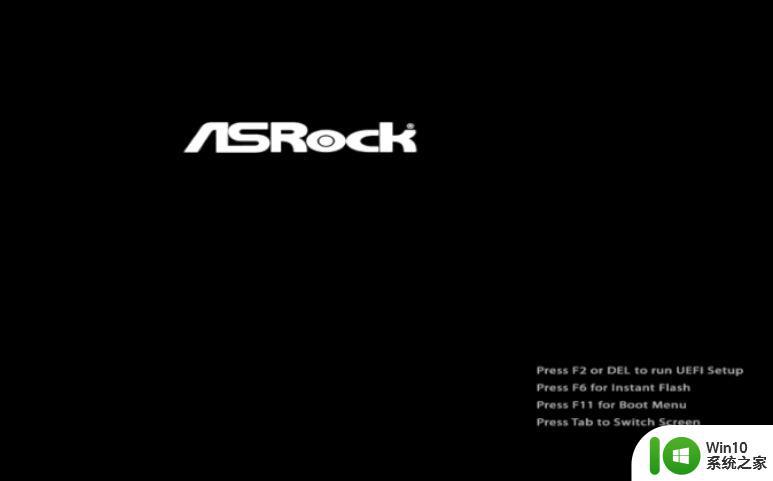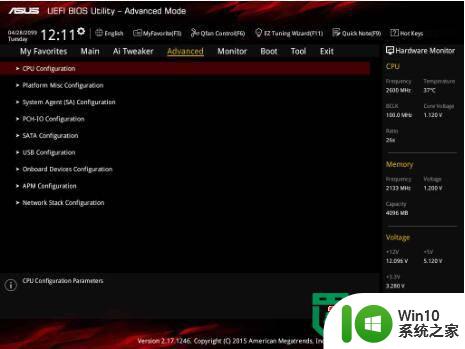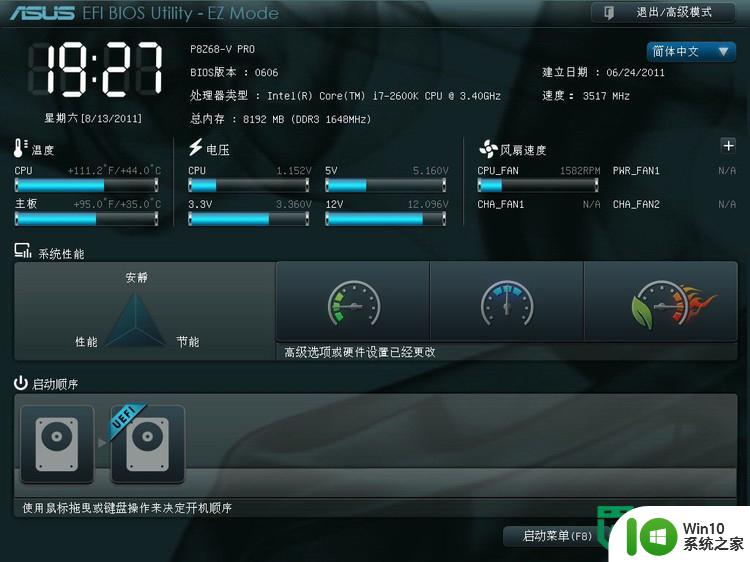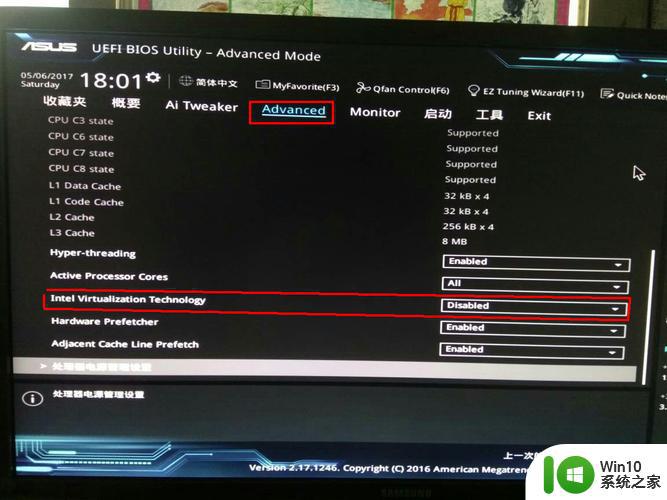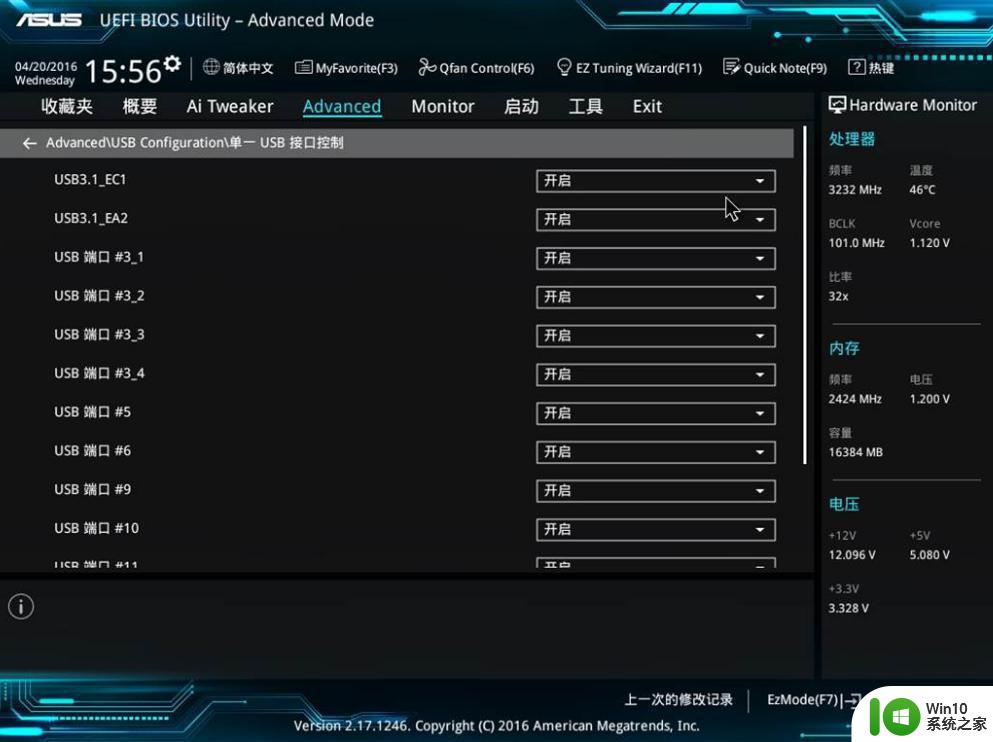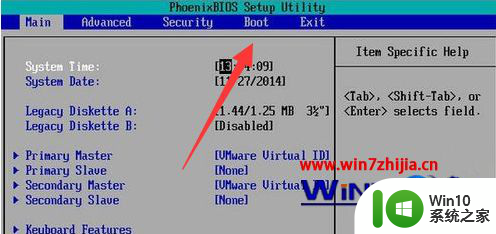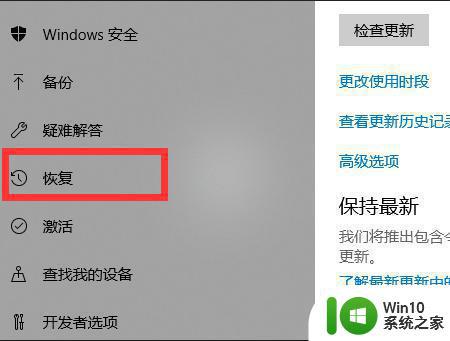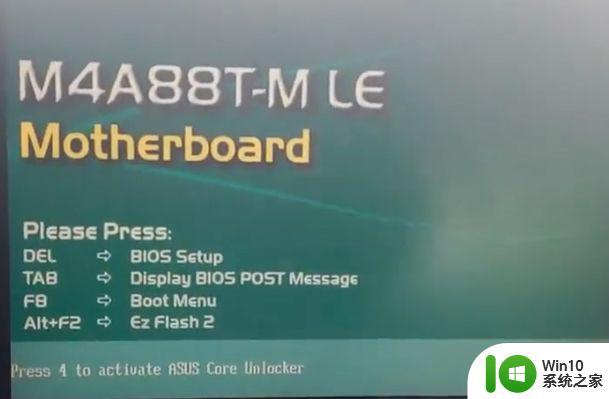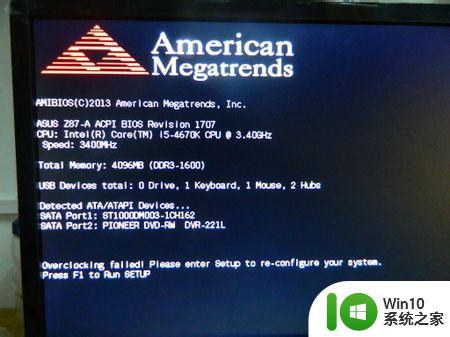华硕主板进入bios按F几 华硕主板怎么进入bios
更新时间:2023-02-20 17:08:12作者:xiaoliu
我们很多操作设置都是需要进入bios界面的,很多人可能并不知道要如何进入,其实不同品牌的主板进入bios可能都会有所不同,比如华硕主板的话要怎么进入bios呢?如果你也想知道的话,那就跟着小编来看看华硕主板怎么进入bios吧。
具体内容如下:
1、我电脑使用的主板是z370。

2、华硕主板要进入BIOS,需要我们在开机时,留意屏幕的显示的按键信息。
华硕的主板一般都是按del键
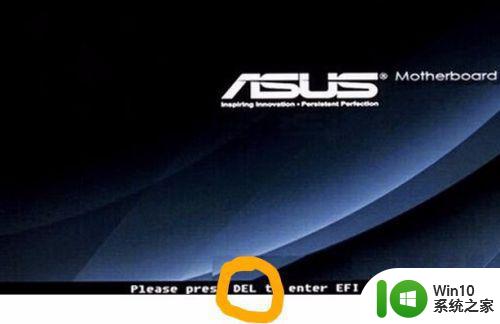
3、按键盘上的 DEL键。
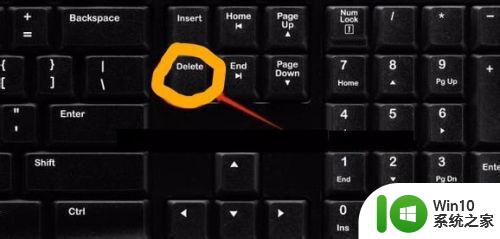
4、之后等待就会进入华硕的bios画面。
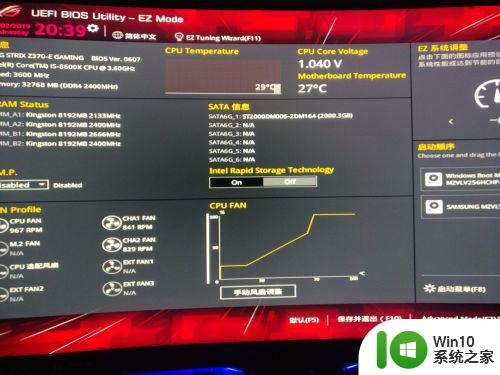
5、这只是bios的概览画面
要想进入bios设置,要需要找到右下角的 advanced mode
或者按 F7键进入
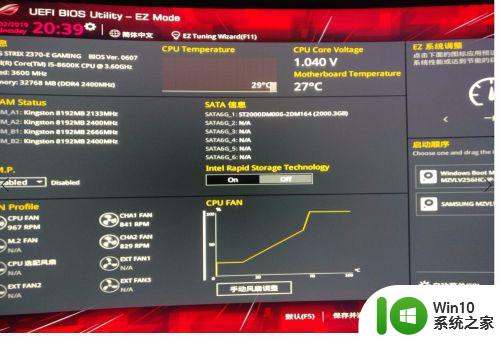
6、下图就是bios中的设置画面。
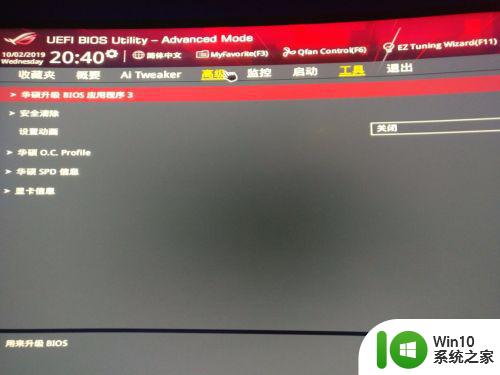
7、顶部是bios提供的功能
有收藏夹
概要
ai tweaker高级
监控
启动
工具
退出
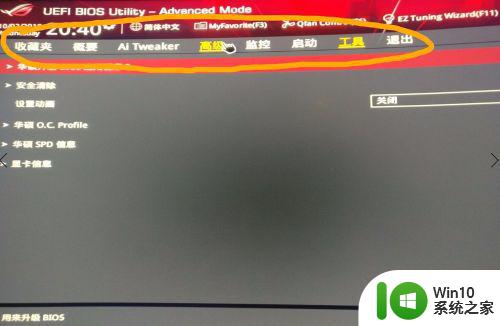
8、高级中会有很多可设置的项目
进入高级
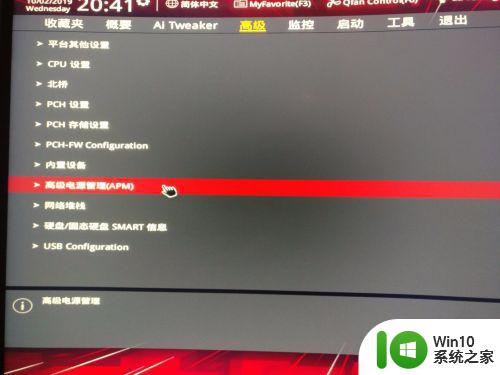
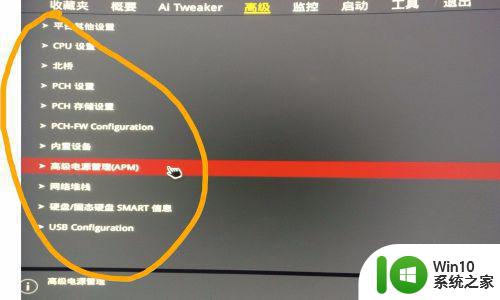
关于华硕主板进入bios按F几就给大家介绍到这里了,还是挺简单呢,有需要的小伙伴们可以学习一下,更多精彩内容欢迎继续关注本站!